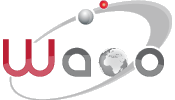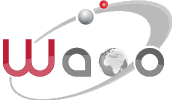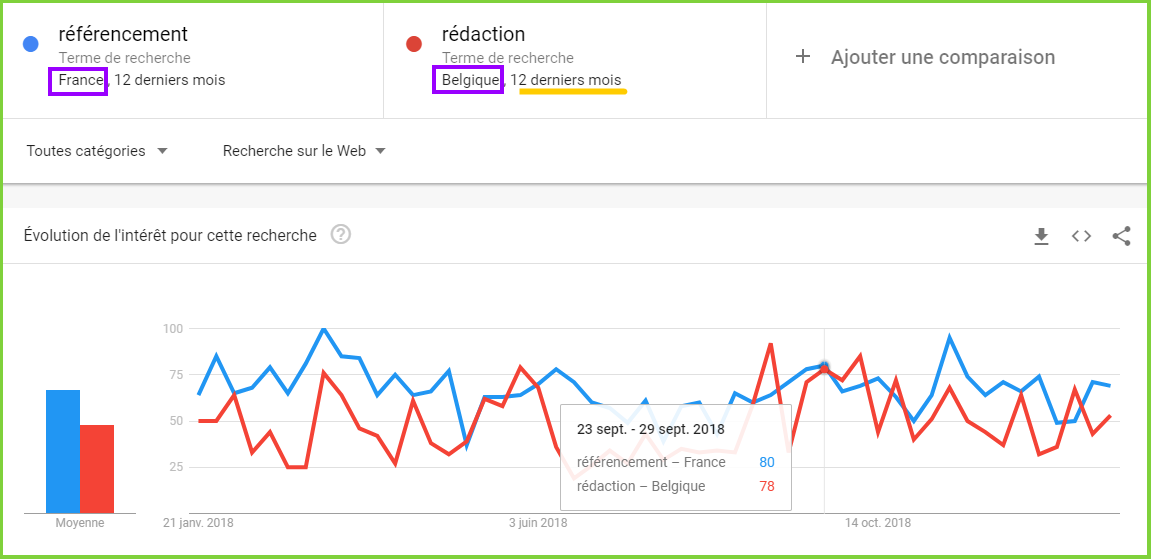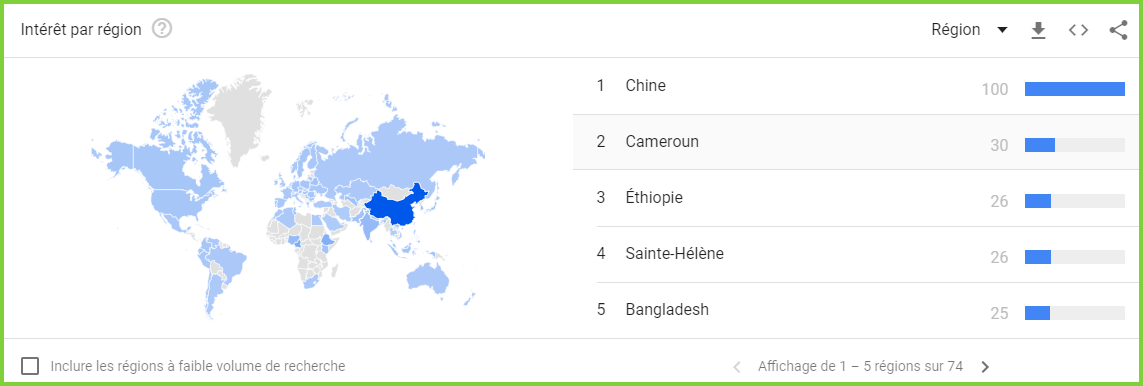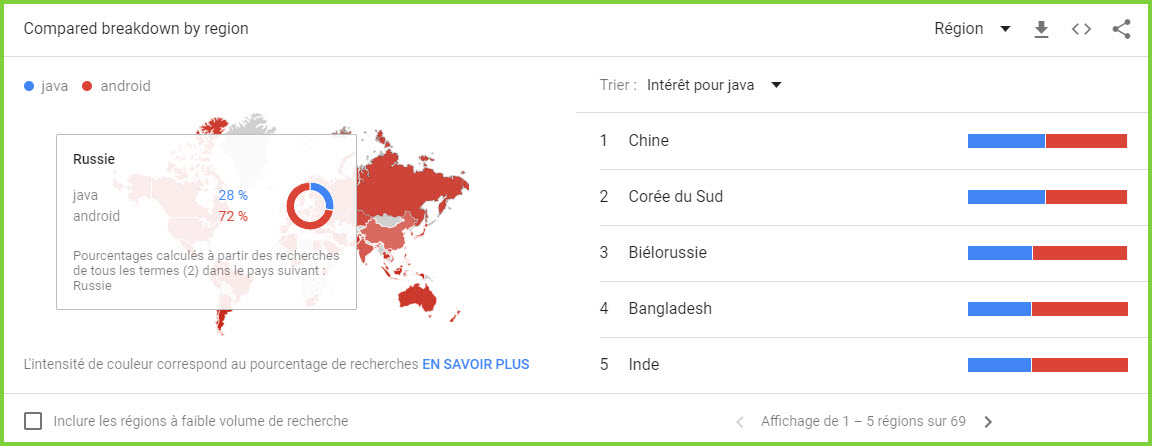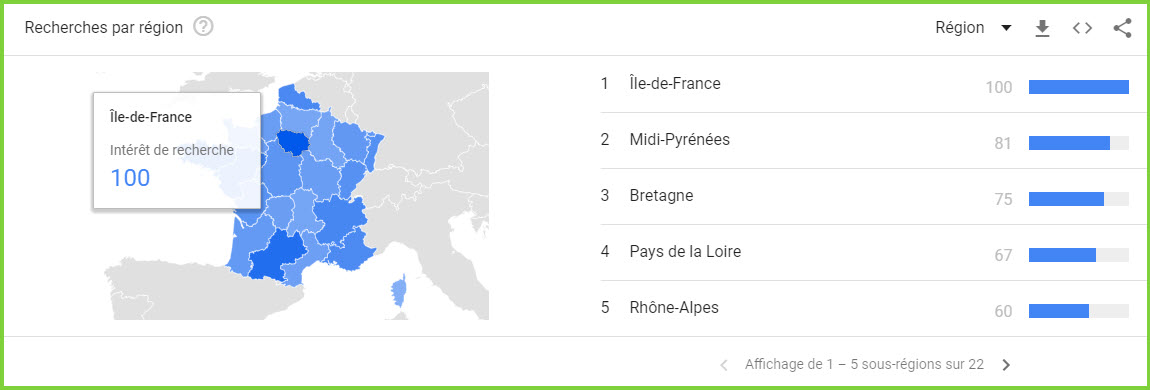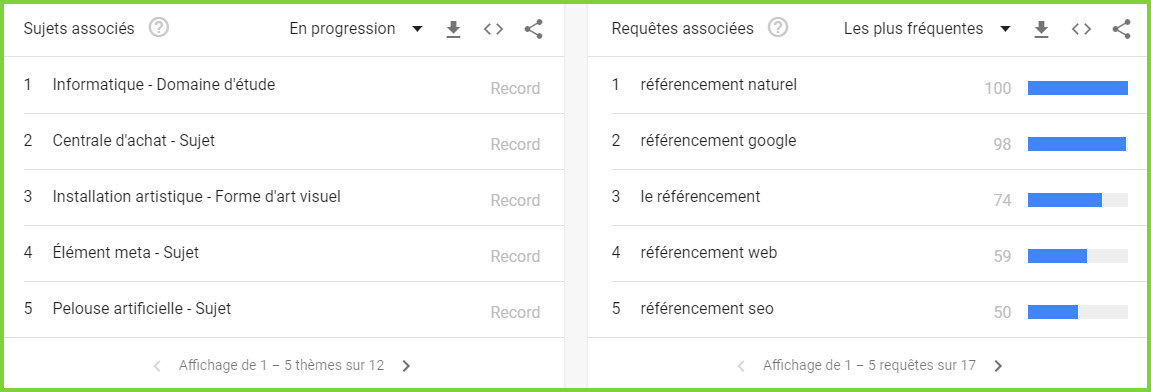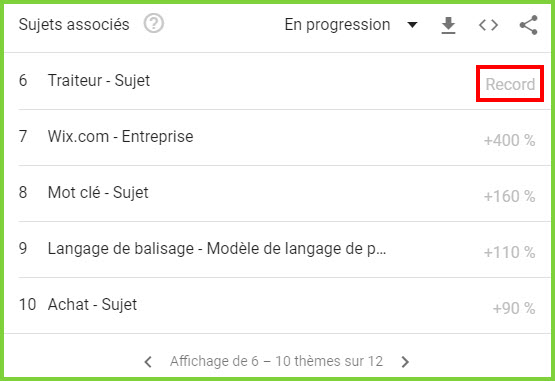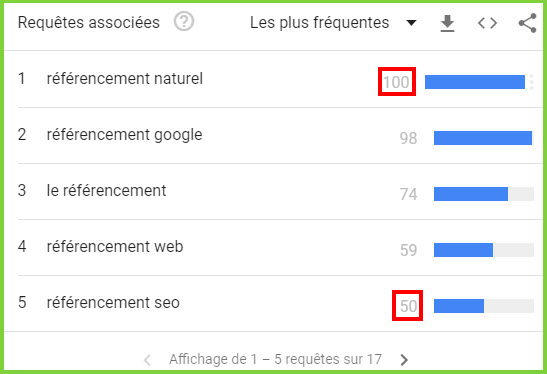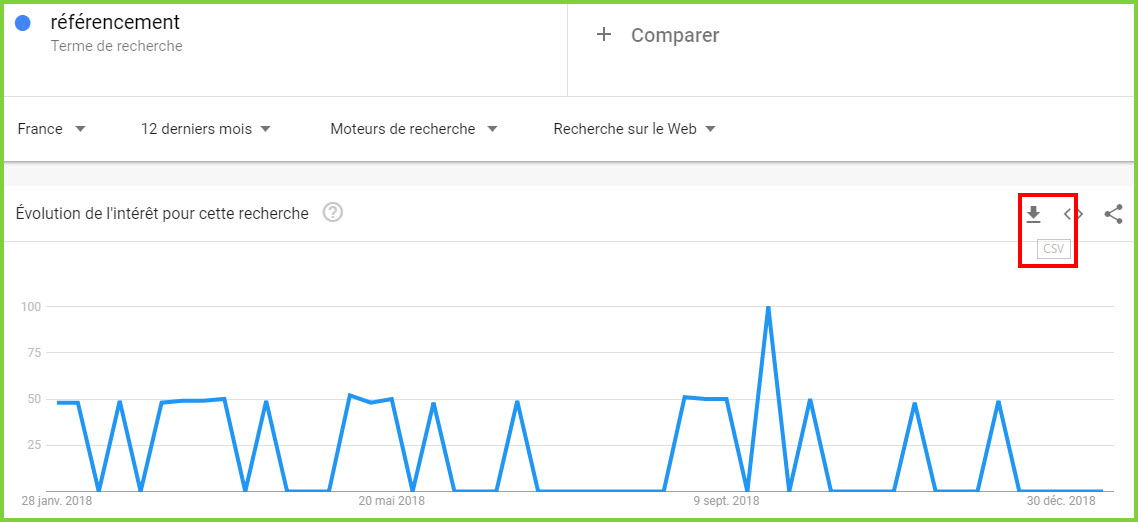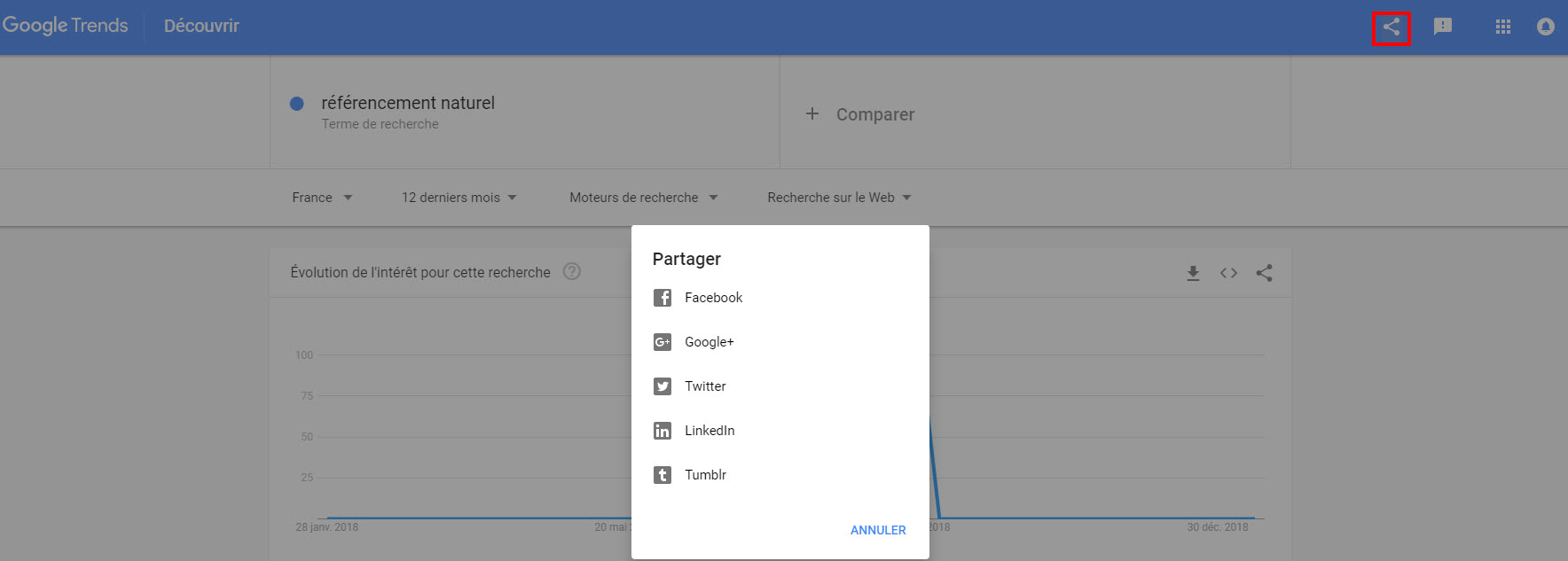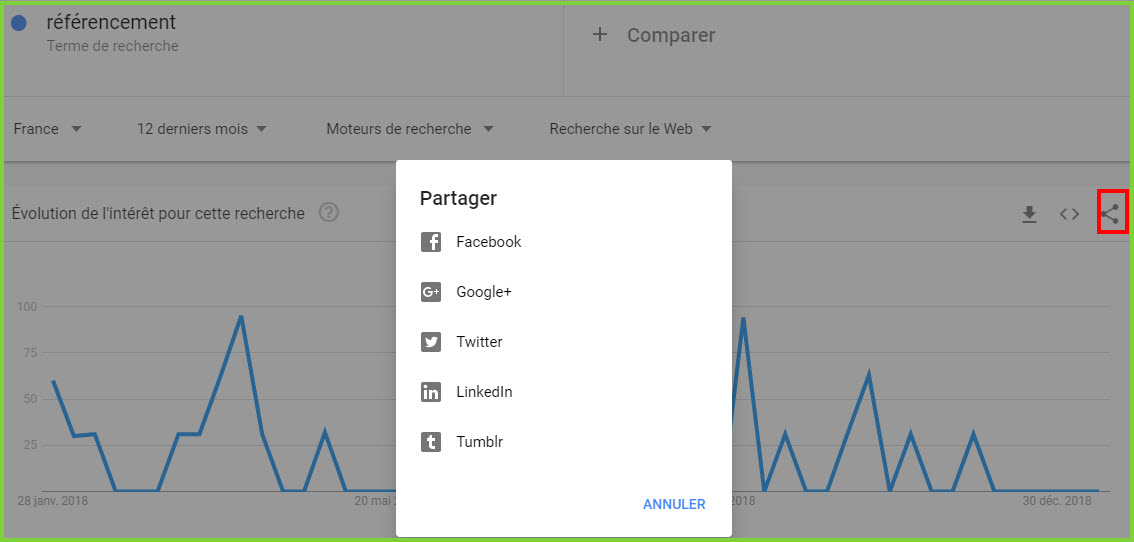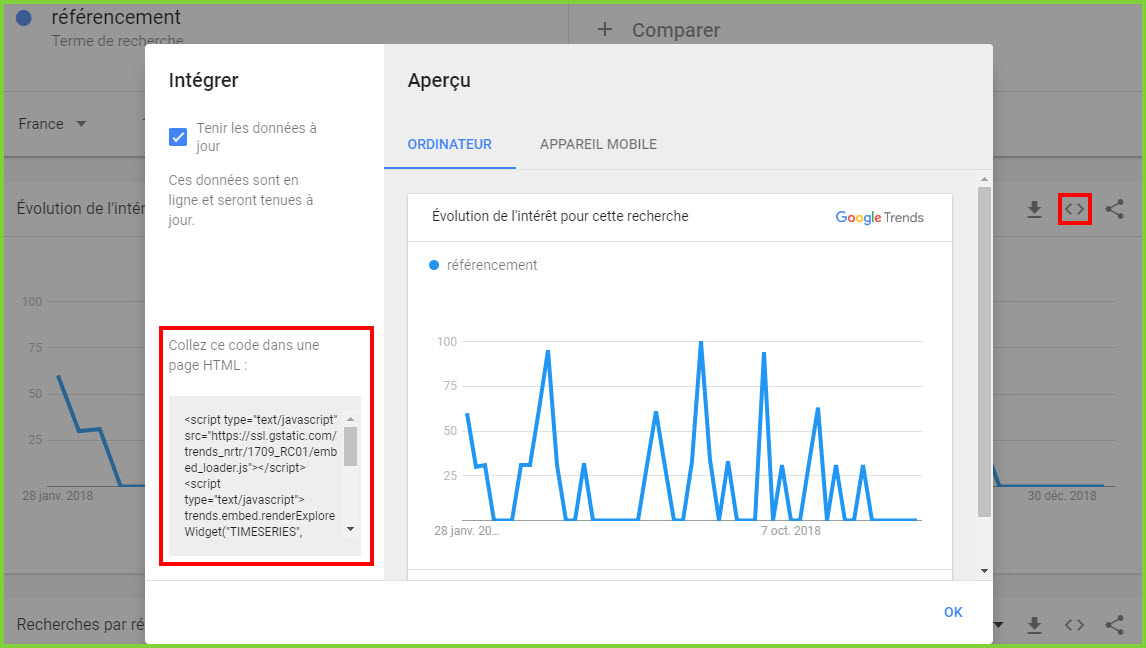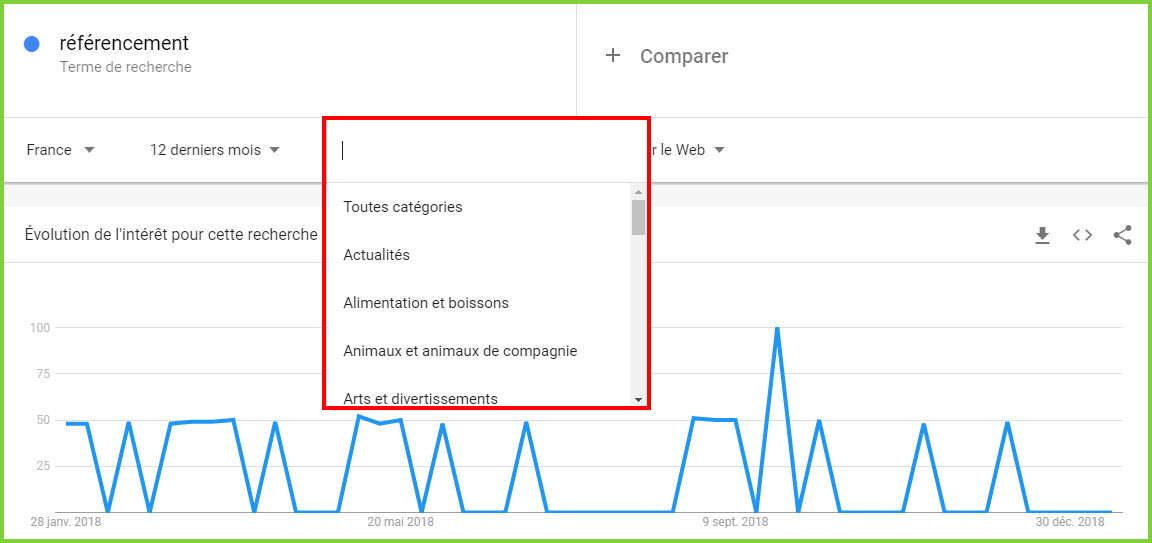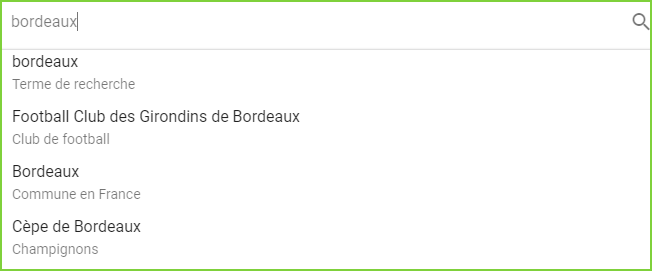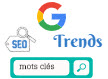
Par ailleurs, Google propose plusieurs techniques, applications et outils de recherche qui vous permettent d’observer et d’analyser vos données. Ainsi, pouvez-vous adopter les meilleures résolutions d’optimisation.
Parmi ces outils, on cite Google Trends sur lequel on va se pencher dans ce qui va suivre. Il sera intéressant de traiter les points suivants :
1. Qu’est-ce que Google Trends ?
2. Les principales fonctionnalités de Google Trends
3. Comment utiliser Google Trends ?
1. Qu’est-ce que Google Trends ?
L’outil Google Trends est la continuité de Google Labs qu’ils ont arrêté en 2011.
Jusqu’à 2012, il s’appelait Google Insights for Search puis il a été supprimé pour laisser place au nouveau Google Trends, appelé aussi « Tendances des recherches ».
Vu sa lucidité et son efficacité, cet outil se trouve l’allié des référenceurs et des professionnels du web marketing.
1.1. Comment fonctionne Google Trends ?
Google Trends illustre les statistiques du volume des recherches sur les mots clés populaires (selon la région et la ou les catégories choisies) par une représentation graphique. En effet, pour générer le graphe sur une période bien précise, Google Trends fait un calcul du nombre de recherches sur les mots clés tapés par les internautes par rapport au nombre total de recherches effectuées sur Google.
Ceci permet de :
- Relever la fréquence d’utilisation d’un mot clé précis dans le moteur de recherche, et ce sur l’ensemble de sites Google ;
- Classer les données par langue, par période et par région ;
- Visualiser les pics de recherche sur un thème ou un mot clé précis ;
- Aider les professionnels du webmarketing et de la publicité à relever, suivre et analyser les tendances web ;
- Améliorer le référencement naturel de votre site internet.
2. Les principales fonctionnalités de Google Trends
Google Trends offre plusieurs fonctionnalités qui peuvent aider le webmaster dans sa stratégie de référencement naturel, ainsi que dans sa stratégie marketing. On cite :
- Fournir des données, des graphiques et des tableaux afin de dégager les thèmes et les termes les plus utilisés par les internautes.
- Analyser une partie du nombre total de recherches.
- Déterminer le nombre de recherches de termes saisis.
- Comparer de divers termes de requête avec intégration de la chronologie et en saisissant plus qu’un mot clé. Pour ce faire, il affiche un graphique appelé index de volume de recherche.
- Filtrer les résultats selon des catégories, surtout pour les mots qui présentent plusieurs sens.
- Dévoiler les recherches les plus utilisées.
- Donner une carte des régions où les recherches sont plus croissantes.
- Analyser le trafic des sites internet.
Remarque
Google Trends effectue une mise à jour quotidienne de données, cependant, il avoue des inexactitudes occasionnelles. Ceci se traduit par des soucis comme les problèmes d’échantillonnage et les approximations qu’on utilise dans le calcul de données.
3. Comment utiliser Google Trends ?
L’utilisation de Google Trends ne nécessite pas une formation particulière. Il faut juste pour un peu de temps au début pour découvrir ses paramètres et s’y habituer.
3.1. Un aperçu général sur l’utilisation de Google Trends
- Rendez-vous sur le site www.google.fr/trends.
- Optez pour l’option « Explorer » et saisissez votre mot concerné.
- Vous pouvez entrer également une expression ou plusieurs mots séparés par des virgules.
- Il vaut mieux cliquer sur « Explore ». Évitez de remplir directement le champ.
- Vous pouvez limiter vos recherches à un type (web, images, produits et actualités), à un pays, à une année ou à une catégorie. Vous pouvez aussi choisir une sous-catégorie.
3.2. Comparer des termes de recherche dans Google Trends
Google Trends permet de :
- Analyser de nombreux termes de recherche
- Analyser de différents termes dans des langues différentes en temps réel
- Comparer jusqu’à 5 groupes de termes de manière simultanée, avec un maximum de 25 termes de recherche par groupe.
3.2.1. Comment comparer des termes
- Consultez Google Trends.
- Recherchez un terme, par exemple « web »
- Dans le champ « Comparer », cliquez sur « + Ajouter un terme »
- Ajoutez un autre terme de recherche, par exemple « seo »
Si vous souhaitez supprimer un terme, passez la souris sur le champ de recherche et cliquez sur « ».
La comparaison peut être effectuée selon :
⇒ Le lieu
- Recherchez un terme, comme « Référencement ».
- Puis, dans le champ « + Comparer », saisissez un autre terme, comme « rédaction seo ».
- Dans la partie droite du champ de recherche « référencement », cliquez sur « Plus » puis « Modifier les filtres ».
- Sélectionnez un pays ou une région, par exemple « France », puis cliquez sur « OK ».
- Dans la partie droite du champ de recherche « rédaction seo », cliquez sur « Plus » puis « Modifier les filtres ».
- Sélectionnez un pays ou une région, par exemple « Belgique », puis cliquez sur « OK ».
⇒ La période
- Prenons les deux termes « référencement » et « rédaction ».
- Dans la partie droite de chaque champ de recherche, cliquez sur « Plus » puis « Modifier les filtres ».
- Sélectionnez maintenant une période ou saisissez une période personnalisée, par la suite cliquez sur « OK ».
3.2.2. Comparer terme et sujet
Chercher un terme sur Google Trends renvoie de relever les expressions qui contiennent le même terme ou mot clé. Par exemple, en tapant le terme « référencement », on peut trouver des résultats comme « référencement web, référencement payant, référencement SEO, référencement naturel, etc. ». Également, lorsque vous saisissez toute expression, l’outil Google va considérer les mots qui la constituent indépendamment l’un de l’autre. Par exemple, en tapant « leggings de yoga », Google Trends va visualiser des expressions et des mots clés comprenant les termes « leggings » et « yoga ».
Par contre, un sujet renvoie à tous les termes qui lui correspondent en toutes les langues.
3.3. Consulter les résultats par région
En recherchant un terme dans Google Trends, vous pouvez visualiser sur une carte les zones géographiques où ce terme est populaire. Prenons le terme « java » comme exemple, les couleurs sombres sont les régions dans lesquels le terme a une probabilité supérieure d’être recherché.
En comparant des termes de recherche, une carte mondiale s’affiche pour présenter la popularité des termes en question par un dégradé de couleur. L’intensité de couleur indique le pourcentage qui correspond aux recherches du premier terme de recherche dans une région particulière.
La popularité d’un terme de recherche représente le nombre total de recherches Google réalisées à une période donnée et dans un lieu bien précis.
3.3.1. Agglomérations
Les agglomérations sont des zones géographiques correspondantes à des zones métropolitaines. Actuellement, Google Trends propose seulement des agglomérations situées dans certains pays.
Comment voir une agglomération ?
- Ouvrez Google Trends.
- Tapez un terme de recherche, par exemple « java ».
- Dans la section Répartition géographique, cliquez sur « France » sur la carte.
- Cliquez sur un département.
- Enfin, cliquez sur une agglomération.
3.4. Localiser les recherches associées
Prenons le terme « référencement », en voici les recherches associées qui se répartirent en « requêtes les plus fréquentes » et « sujets en progression » :
3.4.1. Sujets en progression
Les sujets en progression sont des termes qui ont été recherchés avec le mot clé saisi (ou des recherches générales, si vous n’avez saisi aucun mot clé), et qui ont enregistré le plus fort volume de recherche pour une période donnée :
3.4.2. Recherches les plus fréquentes
Ce sont les sujets les plus populaires. Autrement dit, ils présentent les termes les plus fréquemment recherchés avec le mot clé saisi.
Les évaluations s’effectuent sur une échelle relative :
- La valeur 100 correspond au sujet le plus souvent recherché
- La valeur 50 est correspondante à un sujet recherché moitié moins souvent
- …
3.5. Exporter, intégrer et citer des données Google Trends
Afin de pouvoir consulter toute une liste de données de recherche, il est également possible d’exporter des graphiques de données Google Trends, partager et citer des données Google Trends.
3.5.1. Comment exporter un graphique
Dans le but de faire une analyse approfondie des données Google Trends, vous aurez la possibilité d’exporter des graphiques au format de fichier CSV. Pour se faire :
- Ouvrez Google Trends.
- Recherchez un mot clé.
- En haut à droite du graphique, cliquez sur « Télécharger
».
- Puis ouvrez le fichier dans un tableur « Google Sheets » par exemple.
3.5.2. Comment partager les données Google Trends
3.5.2.1. Partager un lien vers les résultats de recherche
- Recherchez un terme dans Google Trends tel que « référencement naturel ».
- En haut de la page à droite, cliquez sur l’icône « Partager »
.
- Enfin, choisissez la manière dont vous désirez partager votre lien Google Trends.
3.5.2.2. Partager un graphique
- Faites la recherche d’un terme dans Google Trends tel que « rédaction web ».
- En haut à droite du graphique, cliquez sur l’icône de partage «
».
- Choisissez par la suite la méthode dont vous souhaitez partager votre graphique.
3.5.2.3. Intégrer un graphique
- Recherchez un terme dans Google Trends.
- En haut et à droite du graphique, cliquez sur l’icône « Intégrer
».
- Copiez et collez le code HTML dans le corps de votre page web.
- Validez en cliquant sur « OK ».
Cette fonctionnalité n’est pas disponible pour tous les graphiques.
3.5.3. Comment utiliser et citer des données Google Trends
Google Trends vous donne la possibilité d’utiliser les informations issues de Google Trends. Et ce, à condition de respecter les Conditions d’utilisation de Google. La réutilisation de ces informations nécessite de les attribuer à Google à l’aide d’une citation.
Par exemple, si vous comptez utiliser une capture d’écran des données Google Trends, vous devez ajouter « Source des données : Google Trends (https://www.google.com/trends) ».
3.6. Affiner les résultats des tendances par catégorie
En recherchant un mot ayant de nombreux sens, vous aurez la possibilité de filtrer vos résultats par catégorie pour avoir des données relatives à la version du terme qui vous intéresse.
Comment ajouter une catégorie ?
- Ouvrez Google Trends.
- Tapez un terme de recherche, par exemple « référencement ».
- Sous le champ de recherche, cliquez sur « Toutes les catégories », puis sélectionnez la catégorie correspondante.
Vous aurez donc des résultats reflétant la proportion de recherches qui portent sur ce terme dans le contexte de la catégorie choisie.
4. Conseils de recherche sur Google Trends
4.1. Profitez de Google Trends pour suivre les tendances
Vous pouvez retrouver sur l’accueil de Google Trends des données collectées à partir de Google News, Google Search et YouTube.
Cet outil visualise également les mots clés les plus recherchés concernant un thème précis et fournit un classement chronologique permettant de vous aider à améliorer le positionnement de votre site web à un instant T.
De plus, vous pouvez relever les liens les plus pertinents (sites, blogs, pages, vidéos, images…) afin de réaliser votre benchmarking.
4.2. Pourquoi est-il intéressant d’effectuer une recherche géographique ?
Une recherche sur Google Trends vous permet de savoir si votre domaine d’activité pourrait intéresser les internautes dans votre région et, donc, attirer des clients potentiels.
D’un autre côté, si vous cherchez à choisir votre région d’activité, il suffit de vous rendre sur Google Trends et de vérifier dans quelles villes vos mots clés sont les plus tapés.
4.3. Utilisez Google Trends pour connaître vos concurrents
En analysant les résultats, la popularité de différents sites et en comparant les données, vous pouvez observer et étudier vos failles et potentiels par rapport à vos concurrents.
4.4. Découvrir les tendances de shopping des internautes
Si vous dirigez un site e commerce, vous pouvez avoir recours à Google Trends pour savoir quel produit est le plus recherché auprès des internautes.
La syntaxe de Google Trends est simple.
Si vous voulez saisir un ensemble de mots clés afin de les comparer, séparez-les par des virgules.
Pour saisir une longue traîne, utilisez des guillemets et des signes (+) entre les mots. Ce signe permet également de comparer entre des mots complexes et le signe (-) permet d’exclure les termes indésirables. Le sigle (I) permet d’analyser de longues traînes contenant un ou plusieurs mots clés.
4.5. Google Trends vous permet de réaliser des recherches par entités
Si, par exemple, le mot clé tapé a plusieurs significations, Google Trends vous propose de rendre la recherche plus précise. À titre illustratif, si vous saisissez le terme « bordeaux », vous devrez soit effectuer une recherche globale ou choisir entre l’une de ces significations :
- Commune en France ;
- Club de Football ;
- Champignons ;
- Aéroport ;
- …
Par ailleurs, cette fonctionnalité vous permet de vous étendre à d’autres orthographes et variantes. Par exemple, en comparant « climatiseur » et « climatisation », vous pouvez relever le mot clé qui est le plus recherché par les internautes et le prendre en considération dans votre référencement web pour le booster. Vous pouvez aussi comparer les trafics d’un seul mot en jouant sur les accents, le genre, le nombre, etc.
5. Interprétation des données de Google Trends
Google Trends actualise ses données quotidiennement. Les valeurs s’étendent entre 0 et 100 et indiquent le trafic et le volume quotidien d’une recherche.
La valeur 100 indique que le mot clé tapé a atteint un pourcentage très élevé de recherches.
Afin de simplifier la comparaison, Google Trends modifie les chiffres réels des enquêtes. On parle de la normalisation des valeurs.
Pour conclure
Google Trends est un outil puissant qui permet de récolter des données sur les tendances, la concurrence ainsi que le volume de recherche d’un terme ou d’une expression. Serait-il utile de se servir de Google Trends pour améliorer le référencement et estimer le prix référencement Google de son site web ? En fait, la corrélation de Google Trends avec d’autres outils SEO vous aide à développer votre stratégie de référencement. Associé aux données provenant de Google Search Console et Analytics, Google Trends représente également un outil pertinent permettant de dénicher les tendances. Mais aussi de faire le bon choix de vos mots clés afin de produire des contenus intéressants qui ont un impact positif sur votre visibilité !